So schalten Sie Ihre Google Mail-Nachrichten in Google Chrome aus
Wie oft haben Sie eine E-Mail als ungelesen markiert, um sie aus Ihrem Posteingang zu entfernen? Hast du dich daran erinnert, zu dieser E-Mail zurückzukehren oder hast du es völlig vergessen? Das ist mir schon oft passiert und hat mir sogar wichtige Chancen entgehen lassen. Zum Glück gibt es ein paar Lösungen für dieses Problem.
Heute werde ich eine Lösung teilen, die in Google Chrome über eine Erweiterung namens Snooze My Email for Gmail verwendet werden kann. Mit dieser Erweiterung werden Sie zu einem späteren Zeitpunkt an die von Ihnen ausgewählten E-Mail-Nachrichten erinnert.
Hinweis : Wenn Sie Firefox verwenden, möchten Sie vielleicht auf ein Tool namens Boomerang zurückkommen, das wir zuvor geteilt haben.
So deaktivieren Sie eine E-Mail-Nachricht in Gmail:
1. Installieren Sie die Google Chrome-Erweiterung "Snooze Your Email for Google Mail". Nach der Installation wird die Optionsseite automatisch in einem neuen Tab geöffnet.
2. Wählen Sie die Optionen, die Sie verwenden möchten. Es ist eine gute Idee, Desktopbenachrichtigungen aktiviert zu lassen, wenn eine E-Mail beendet wurde. Sie können Nachrichten direkt von der Benachrichtigung aus öffnen und Sie können Nachrichten auch wieder rückgängig machen, was sehr nützlich ist.
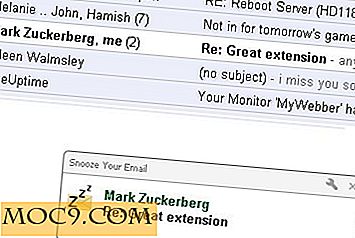
3. Zusätzlich können Sie einen Benachrichtigungston aktivieren, Benachrichtigungen automatisch schließen lassen und automatisch E-Mails als ungelesen markieren, wenn Sie mit dem Schlummern fertig sind (ein weiteres nützliches Feature).
4. Wenn Sie mit der Anpassung der Optionen fertig sind, klicken Sie auf die Schaltfläche Schließen.
5. Gehen Sie jetzt zu Ihrem Google Mail-Konto. Wenn Sie es bereits auf einer Registerkarte geöffnet haben, müssen Sie die Seite aktualisieren.
6. Wenn Sie eine E-Mail-Nachricht öffnen, sollte oben auf der Seite neben dem Dropdown-Menü "Mehr" die Schaltfläche "Schlummern" angezeigt werden.

7. Wenn Sie eine Nachricht dösen möchten, klicken Sie auf die Schaltfläche "Schlummern" und wählen Sie aus, wie lange Sie die Nachricht dösen möchten.

8. Sie können wählen Minuten, Stunden, Tage oder legen Sie Ihren eigenen Tag und Uhrzeit. Die berechnete Zeit, in der die E-Mail beendet wird, wird für ein paar Sekunden oben in Ihrem Posteingang angezeigt.

Dies ist der Tag / die Uhrzeit, zu der Sie eine Desktopbenachrichtigung für diese Nachricht erhalten (wenn Sie diese Option aktiviert haben). Wenn diese Option aktiviert ist, wird die Nachricht als ungelesen markiert. Auf diese Weise werden Sie es in Ihrem Posteingang bemerken.
Hier hast du es. Wie Sie sehen, ist es ziemlich einfach, eine E-Mail aus dem Weg zu bekommen und zu einem späteren Zeitpunkt eine Erinnerung darüber zu erhalten.
Bildnachweis: Schlafende Frau von Big Stock Photo.


![Kauft eine erweiterte Garantie den bezahlten Preis? [Meinung]](http://moc9.com/img/Warranty-AppleCare.jpg)




